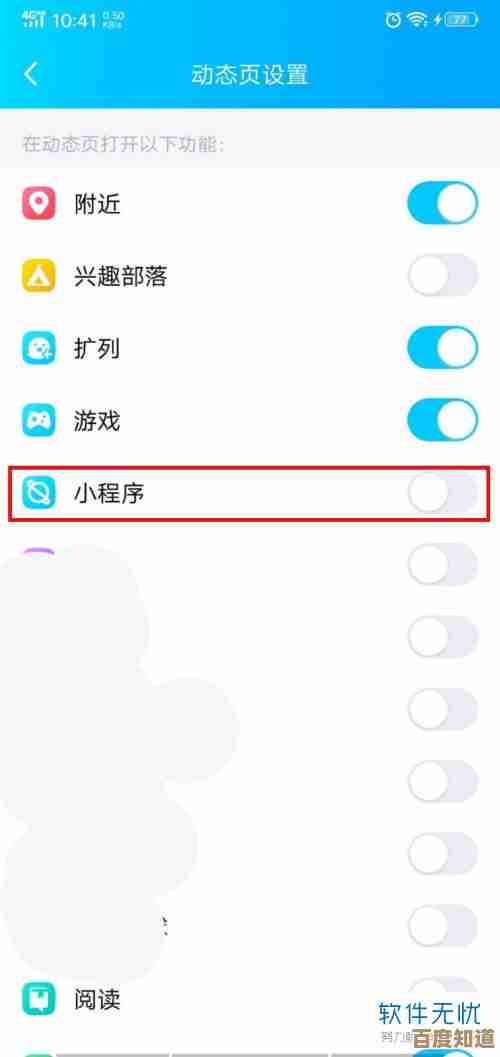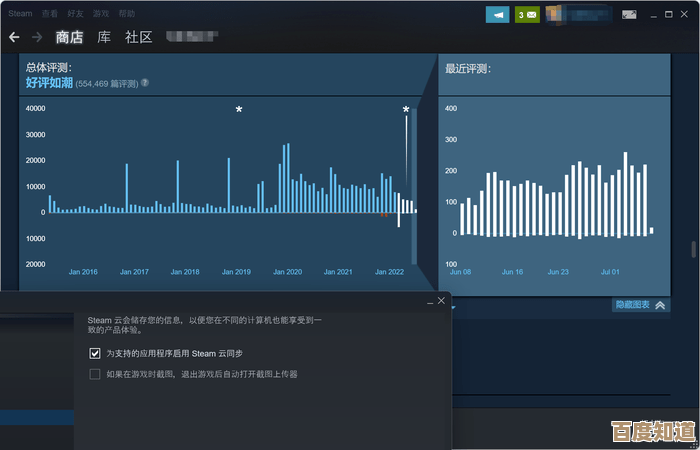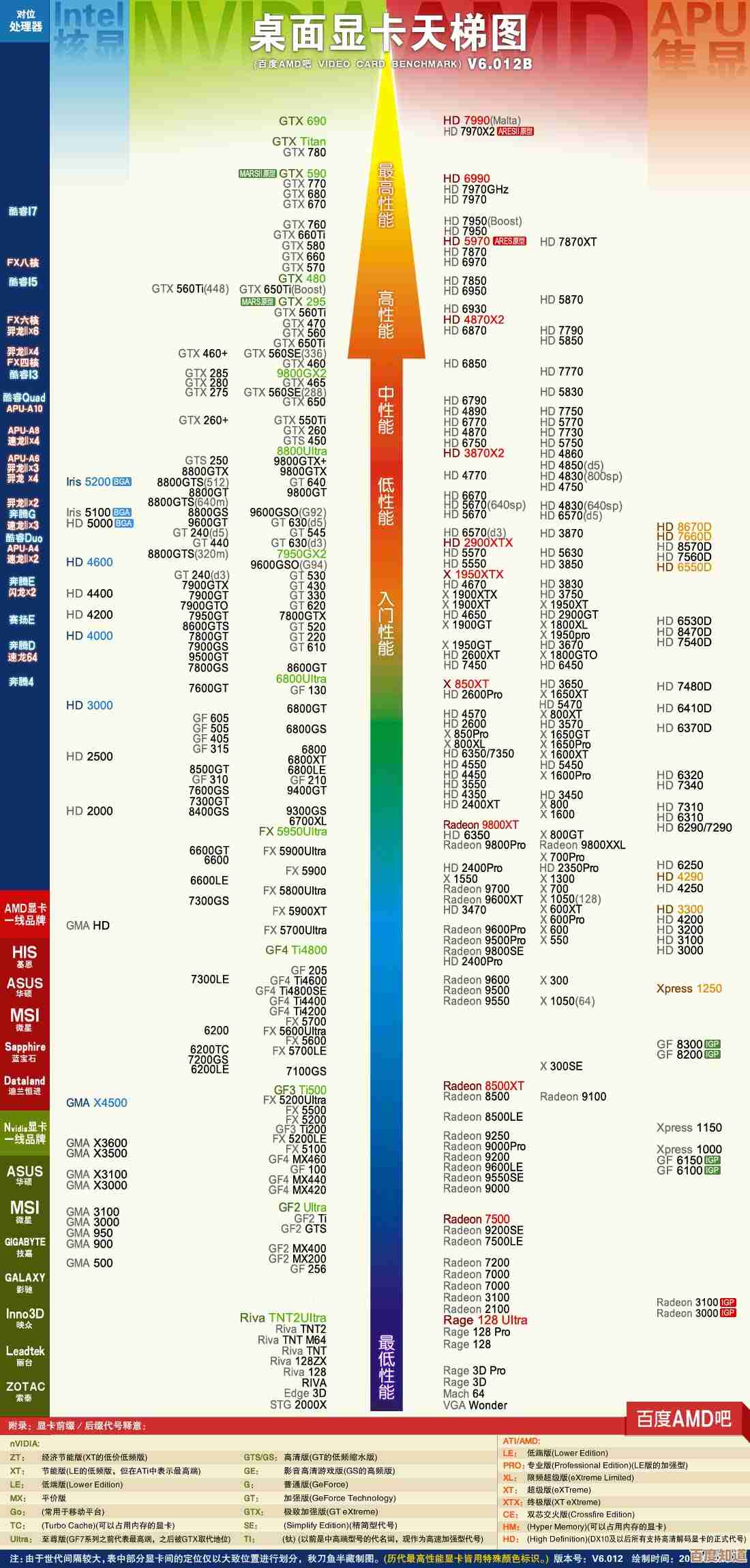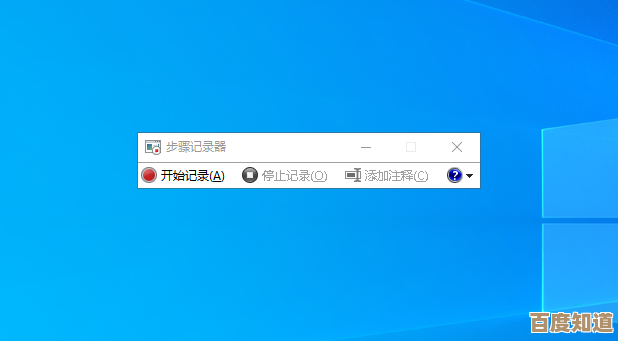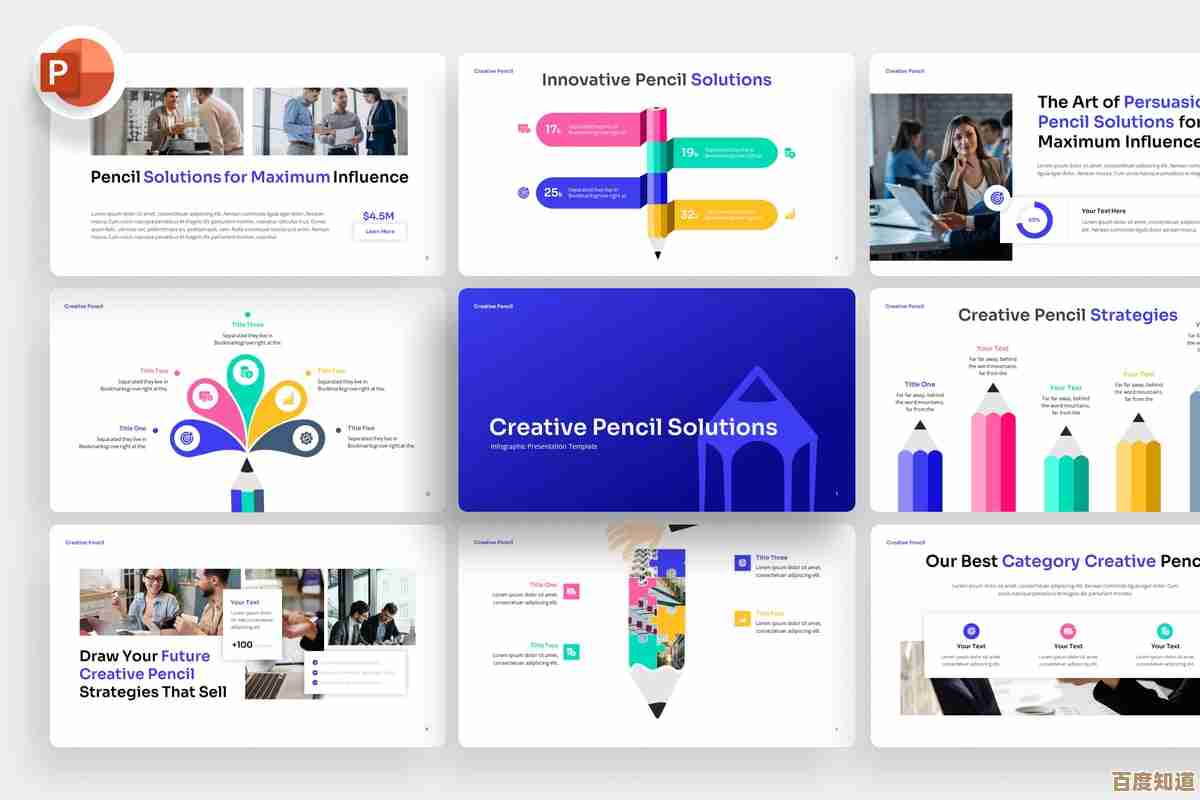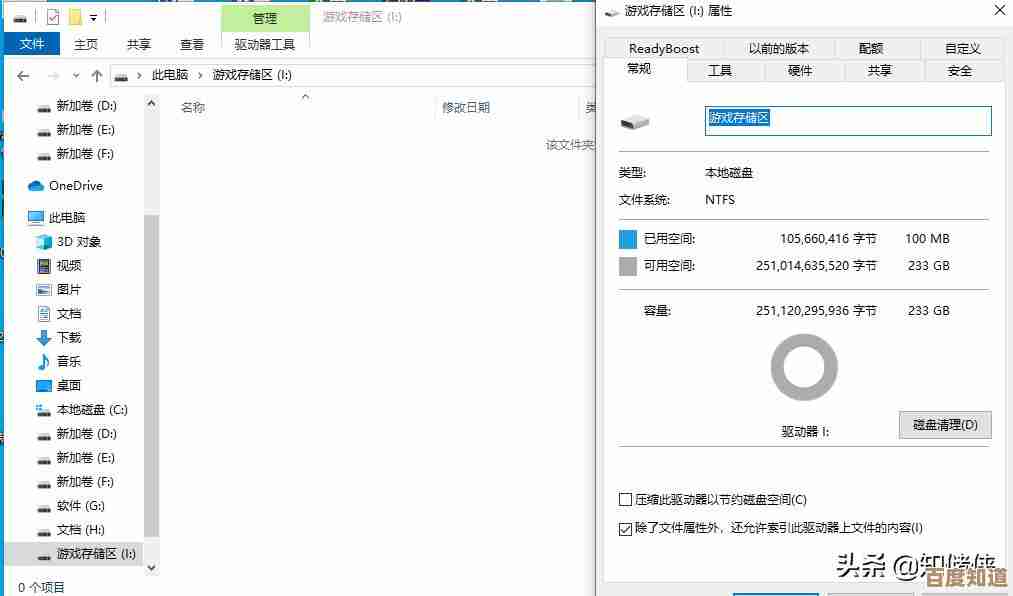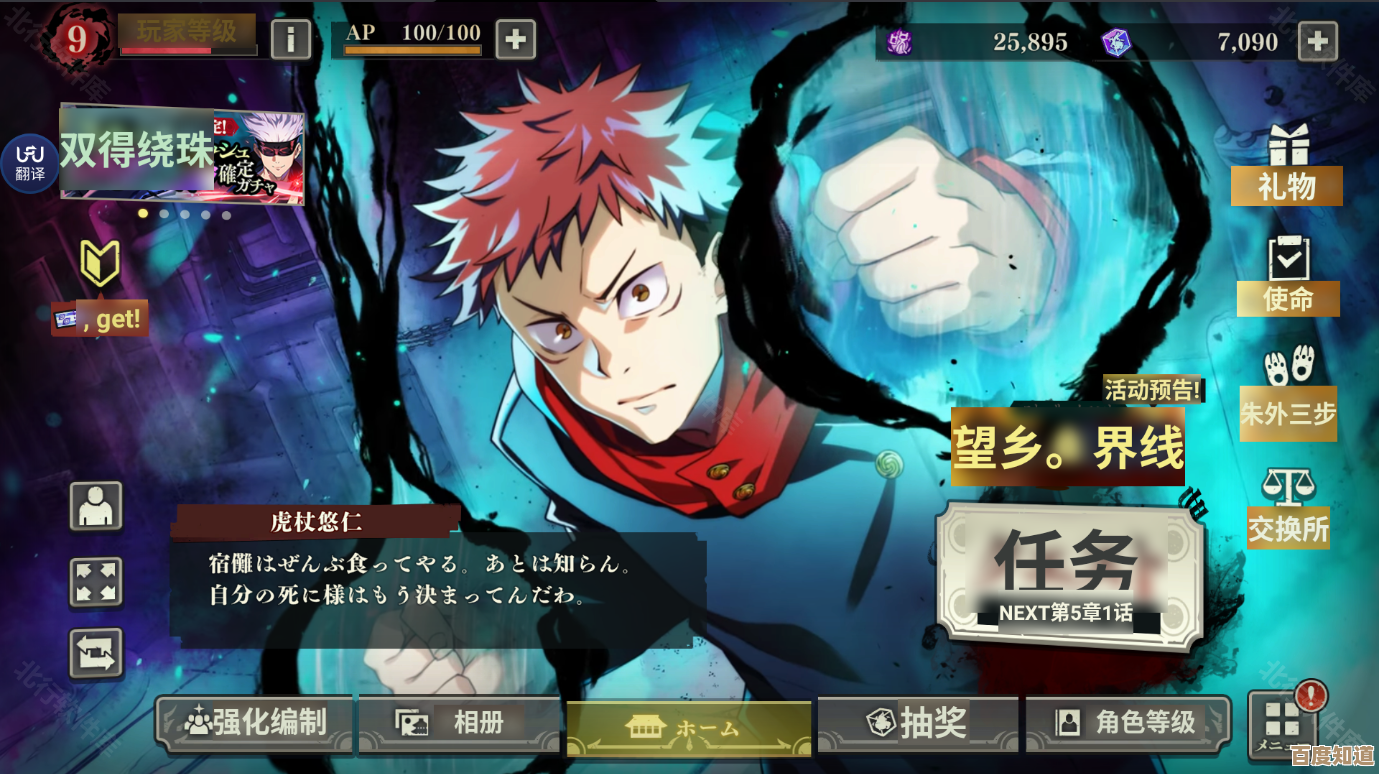纯净安全的Windows10原版操作系统完整配置教程
- 问答
- 2025-11-06 18:22:59
- 3
最重要的一步是获取一个绝对干净、没有夹带任何第三方软件或恶意程序的Windows 10安装文件,最可靠的方法是直接从微软官方网站下载,你可以通过搜索引擎查找“微软官网下载Windows 10”来找到官方页面,在页面上,你会找到一个名为“立即下载工具”的按钮,这个工具会帮助你创建一个安装U盘或直接下载ISO镜像文件,这是确保系统源头纯净的关键,根据微软官方下载页面指引。
准备一个容量至少为8GB的U盘,将其插入电脑,运行刚才下载的“媒体创建工具”,按照提示选择“为另一台电脑创建安装介质”,然后选择U盘作为目标,这个过程会格式化U盘,所以请确保U盘里没有重要文件,制作完成后,你就拥有了一个官方的Windows 10安装盘。
接下来是安装系统,将U盘插入需要安装系统的电脑,开机并连续按特定的键(通常是F2、F12、DEL等,具体取决于你的电脑品牌,开机时屏幕上会有提示)进入BIOS设置界面,在BIOS中,找到启动顺序设置,将U盘设置为第一启动项,然后保存退出,电脑会自动重启并从U盘启动安装程序。
在安装界面,选择你的语言、时间和键盘输入法,然后点击“现在安装”,在输入产品密钥的环节,如果你暂时没有,可以选择“我没有产品密钥”,系统安装完成后在未激活状态下也能使用大部分基本功能,只是会有一些个性化设置的限制,接受许可条款后,选择“自定义:仅安装Windows”。
这时你会看到硬盘分区的界面,为了彻底清洁安装,建议删除所有已有的分区,逐一选择每个分区(如驱动器0分区1、分区2等),点击“删除”,注意,这会清除硬盘上所有数据,请务必提前备份重要文件,删除所有分区后,你会看到一个完整的“未分配空间”,直接选中这个空间,点击“下一步”,Windows安装程序会自动创建所需的分区并进行安装,安装过程中电脑会重启几次,无需干预,只需等待。
安装完成后,会进入初始设置界面,也就是“开箱体验”,这里有几个关键设置点需要注意,以确保初始安全和隐私,根据微软官方初始设置流程文档中的建议:
当系统询问“如何设置”时,选择“设置为个人使用”,在登录微软账户的环节,如果你有账户可以登录,这有助于同步一些设置,但如果想快速进入桌面,也可以选择“脱机账户”(这个选项有时会被隐藏,可能需要断网或点击“没有互联网连接”才能看到),创建一个本地账户。
在隐私设置页面,这是非常关键的一步,微软会请求一系列权限,如广告ID、位置、诊断数据等,为了安全和个人信息保护,建议你将所有开关都关闭,这不会影响系统的正常使用,但能最大程度减少数据收集。
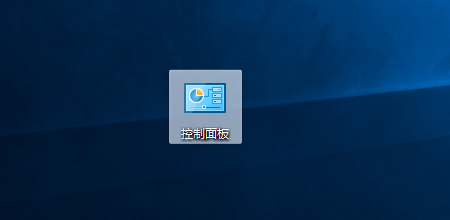
进入桌面后,系统基本是纯净的,但还不算完整和安全,首先要做的是激活系统(如果你有正版密钥,可以在设置-更新与安全-激活中输入)和安装所有必要的更新,打开“设置”,进入“更新与安全”,点击“Windows更新”,然后检查更新,系统会下载并安装所有重要的安全更新和驱动补丁,这个过程可能需要重启多次,请耐心完成,这是修补系统漏洞、确保安全的基础。
更新完成后,接下来是安装硬件驱动程序,虽然Windows 10能自动安装大部分驱动,但为了获得最佳性能和稳定性,建议访问你电脑品牌(如联想、戴尔、惠普等)或主板品牌的官方网站,根据具体型号下载并安装最新的显卡、声卡、芯片组等驱动程序,使用官方驱动能避免兼容性问题和不必要的软件捆绑。
系统是纯净和稳定的,但还需要配置安全软件,Windows 10自带了一个强大的防病毒软件——Windows Defender(现在叫Microsoft Defender Antivirus),对于绝大多数用户来说,它已经完全足够,无需安装任何第三方安全软件,反而能避免系统臃肿和潜在冲突,你可以在“Windows安全中心”里确保病毒和威胁防护是开启且最新的。
根据你的需要安装日常使用的软件,如浏览器、办公软件等,同样,坚持一个原则:每一个软件都去它的官方网站下载,绝对不要使用所谓的“软件管家”或从不明来源的下载站获取软件,这是避免捆绑软件和病毒的主要方法。
完成以上所有步骤后,一个纯净、安全、稳定的Windows 10系统就配置完成了,定期通过Windows更新保持系统最新,并从官方来源安装软件,就能长期维持系统的健康状态。
本文由颜泰平于2025-11-06发表在笙亿网络策划,如有疑问,请联系我们。
本文链接:http://www.haoid.cn/wenda/59064.html